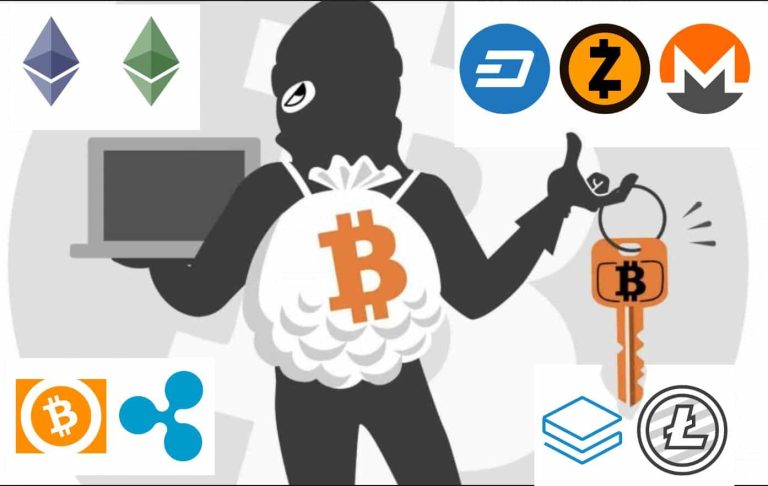Контроллер PS5 не подключается? Вот как диагностировать + исправить
Сталкивались ли вы с проблемами при подключении контроллера PlayStation 5 DualSense к PlayStation? Если да, то вы находитесь в правильном месте. Контроллер PS5 превосходит предыдущее поколение по ряду показателей, но иногда он просто не подключается. В чем дело?
У контроллера PS5 могут быть проблемы с подключением из-за помех Bluetooth или поврежденных кабелей. Проблема с беспроводным подключением обычно может быть решена путем перезапуска и повторного сопряжения контроллера и консоли. Если проблема не устранена, подумайте о том, чтобы переместить другие Bluetooth-устройства подальше от этого места.
Многие факторы могут вызывать проблемы с подключением между контроллером и вашей PS5. Итак, давайте выясним, как именно соединить контроллер PS5 с PS5 без каких-либо проблем с подключением!
Почему ваш контроллер PS5 не подключается?

Новый Контроллер PS5 DualSense (на Amazon) имеет передовые технологии с удивительными функциями и безупречным управлением. Даже с этой технологией пользователи иногда сталкиваются с проблемами подключения.
Если ваш контроллер не будет подключаться к вашей PS5, вы не сможете наслаждаться любимыми играми, и весь опыт PS5 будет практически разрушен.
Если вы хотите избавиться от этих проблем и не потерять игру из-за проблем с подключением контроллера, вы будете рады услышать, что контроллер PS5, не подключающийся к консоли, не является большой проблемой.
Вы можете легко решить эту проблему; но заранее вы должны выяснить основную причину этого. Что угодно, от поврежденного USB-порта до помех Bluetooth, может вызывать проблемы с подключением. Итак, давайте посмотрим, в чем проблема.
Bluetooth-помехи
Bluetooth контроллера PS5 имеет широкий диапазон. Вы можете сидеть далеко и использовать контроллер, и у вас не должно возникнуть никаких проблем с подключением или производительностью контроллера. Однако, если сигналы Bluetooth прерываются другим устройством, это может вызвать проблемы с подключением.
Если два устройства, находящиеся в одном и том же месте, имеют одинаковую частоту сигнала Bluetooth, они могут нейтрализовать сигнал друг друга. Это приводит к отключению контроллера от консоли.
Кроме того, цепь Bluetooth вашего контроллера может быть повреждена, особенно если ваш контроллер более старый. Слишком сильные удары по контроллеру или его падение на пол могут привести к повреждению различных компонентов внутри, включая схему Bluetooth.
Подключение к другому устройству
Если вы ранее подключали свой контроллер к другому устройству и это устройство включено, контроллер автоматически подключится к нему. Приходится выключать предыдущие устройства или отключать от них контроллер вручную.
Контроллер сохраняет предыдущие данные и подключается к сигналу, с которым он был ранее связан, когда вы снова включаете его.
Поврежденные кабели или порты
Неправильные или поврежденные кабели не позволят вашему контроллеру спокойно подключиться к консоли. USB-порт вашей PS5 также может быть поврежден. Грязь и мусор, застрявшие в порту, также могут вызвать проблемы с подключением.
Низкий заряд батареи
Если батарея вашего контроллера разряжена, и вы пытаетесь его использовать, он может отключиться в середине игры. Поддержание контроллера в заряженном состоянии необходимо для его правильной работы.
Как починить контроллер PS5, который не подключается?
Теперь, когда вы знаете, что может быть причиной проблемы с подключением между контроллером PS5 и консолью, вы можете легко найти практическое решение. Ниже у нас есть самые быстрые решения этой проблемы.
Перезапустите консоль и контроллер
Иногда проблема решается простым перезапуском консоли и контроллера. Перезапуск обоих устройств отключит Bluetooth и снова установит соединение. Это должен быть ваш первый шаг к устранению проблемы с подключением.
Отключить другие устройства
Выключите все устройства, к которым ранее был подключен ваш контроллер. Если вы не хотите выключать конкретное устройство, вы можете отключить его Bluetooth или забыть о контроллере в настройках.
Кроме того, никакие другие сигналы Bluetooth не должны быть включены в той же комнате, что и ваша консоль и контроллер, чтобы избежать помех сигналам.
Подключить через USB-кабель
Если соединение Bluetooth вызывает проблемы, вы можете переключиться на проводное соединение. С помощью USB-кабеля подключите контроллер к консоли и проверьте, устранена ли проблема.
Если вам нужен кабель USB, попробуйте Кабель для зарядки Talk Works USB C (на Amazon). Убедитесь, что USB-порт вашей консоли чист и работает правильно. В противном случае вы можете попробовать переключиться на другой порт USB.
Обновите системное программное обеспечение
Устаревшая прошивка вашей консоли может вызвать проблемы с подключением. Убедитесь, что ваша консоль обновлена до последней версии. Для этого выполните следующие действия:
- Зайдите в настройки и выберите «Система».
- Выберите «Системное программное обеспечение», а затем «Обновление и настройки системного программного обеспечения».
- Нажмите «Обновить системное программное обеспечение», если доступны какие-либо обновления.
- Дождитесь установки обновления и проверьте, решена ли проблема.
Заводской сброс контроллера
Сброс настроек контроллера сотрет его память, и устройство будет как новое. Чтобы выполнить сброс до заводских настроек, вам понадобится игла или скрепка. Вы найдете кнопку сброса на задней панели контроллера внутри небольшого отверстия.
Следуйте инструкциям ниже:
- Выключите контроллер.
- С помощью иглы или скрепки нажмите кнопку внутри отверстия на 5 секунд.
- Отпустите кнопку и снова включите контроллер.
- После сброса вам придется снова подключить контроллер с консолью. Проверьте, решена ли проблема или нет.
Защитите свой контроллер
Защитите контроллер от грязи, жидкости и повреждения пользователем. Если вы повредите цепь Bluetooth, контроллер не будет подключаться к PS5. Не бросайте его на пол и не допускайте ударов каким-либо твердым предметом.
Вы можете держать контроллер в чехле, чтобы предотвратить царапины и повреждение жидкости. Обложка Decal Moments для контроллера PS5 (на Amazon) хороший вариант.
Выполните цикл питания
Выполнение цикла включения питания на консоли — еще один способ стереть ее память. Включение и выключение консоли удаляет поврежденные данные и случайные ошибки.
Чтобы выполнить цикл питания:
- Выключите контроллер и консоль.
- Удерживайте кнопку питания PS5 в течение 7 секунд, пока не услышите два звуковых сигнала. Отпустите кнопку после второго звукового сигнала.
- Отсоедините контроллер и кабель питания от консоли.
- Оставьте на 30 минут.
- Подключите контроллер и кабель питания обратно к консоли через 30 минут.
- Включите консоль и контроллер.
- Повторно соедините контроллер с консолью.
Сбросить PS5 до заводских настроек
Если разные контроллеры не подключаются к вашей PS5, а подключаются к другому устройству, проблема, вероятно, связана с вашей консолью. В этом случае вы можете сбросить настройки PS5 до заводских.
Перед выполнением сброса настроек сделайте резервную копию всех важных данных. Сброс настроек PS5 удалит все данные с консоли.
Чтобы выполнить сброс настроек на PS5, выполните следующие действия:
- Зайдите в настройки.
- Выберите «Система» и перейдите в «Системное программное обеспечение».
- Нажмите «Сбросить параметры» внизу.
- Нажмите «Сбросить консоль».
- Нажмите «Сброс» и дождитесь завершения процесса.
Обратитесь в службу поддержки PlayStation
Если ничего не работает, необходимо обратиться в службу поддержки. Перейдите на веб-сайт PlayStation и получите помощь в чате. Служба поддержки поможет вам найти решение. Вы также можете позвонить и получить быструю консультацию.
В случае аппаратной неисправности PlayStation вы можете отправить ее в ремонт. Однако этот вариант следует использовать только в том случае, если ни одно из вышеупомянутых решений не работает для вас. Если контроллер подошел к концу, возможно, пришло время инвестировать в новый.
Как подключить контроллер PS5?

Убедитесь, что ваш контроллер правильно сопряжен с PS5, если вы хотите стабильное соединение. Используйте правильный USB-кабель и держите контроллер заряженным.
Низкий заряд батареи контроллера может нарушить соединение. USB-порт консоли должен работать правильно.
Выполните следующие действия, чтобы подключить контроллер к PS5:
- Включите контроллер, нажимая кнопку PS, пока световая полоса не начнет мигать.
- Включите консоль, нажав кнопку питания.
- Если ваш контроллер имеет достаточную батарею, вам не нужно использовать USB-кабель. Но если батарея разряжена, соедините контроллер с консолью через оригинальный USB-кабель.
- Включите Bluetooth на консоли в настройках.
- Выберите контроллер в списке доступных Bluetooth-устройств и подключитесь к нему.
- Убедитесь, что световая полоса мигает после завершения подключения.
Последние мысли
Теперь, когда вы знаете, как правильно подключить контроллер PS5 к консоли PS5, вы можете наслаждаться игровым процессом. И беспроводные, и проводные соединения хороши для геймеров.
Вы можете переключаться между этими вариантами или выбрать один и придерживаться его по своему вкусу. Удачной игры!